نحوه رفع کدهای خطای Steam 16 و 80 در ویندوز 11/10
این راهنما چندین روش کار برای رفع کدهای خطای 16 و 80 استیم(Steam error codes 16 and 80) را به شما نشان می دهد . Steam یک پلت فرم بازی محبوب برای علاقه مندان به بازی در سراسر جهان است. در بیشتر موارد، شما یک تجربه بازی بدون دردسر و بدون خطا را در Steam تجربه می کنید. اما، بسیاری از اوقات کاربران با خطاهایی مواجه می شوند که تجربه بازی آنها را متوقف می کند. دو مورد از این خطاها کدهای خطای 16 و 80 هستند. اگر با هر یک از این خطاها در Steam مواجه هستید، دیگر به دنبال آن نباشید. این پست به شما کمک می کند که چگونه این خطاها را در رایانه شخصی ویندوز(Windows) حل کنید. در این مقاله، ما میخواهیم راهحلهای کاری متعددی را فهرست کنیم که به شما کمک میکنند از شر خطاهای Steam 16 و 80 خلاص شوید. اجازه دهید آنها را بررسی کنیم.
Steam Error Code 16 چیست؟
کد خطای 16 در استیم(Steam) یک خطای زمان اجرا است که زمانی رخ می دهد که استیم(Steam) خراب می شود یا اجرا نمی شود. اساساً از باز شدن یک بازی جلوگیری می کند. هنگام راه اندازی، کد خطای Steam 18 پیام خطای زیر را نشان می دهد:
Steam Client failed to process the operation:
Steam error code 16
Steam error message: Timeout – operation timed out
حال، چگونه می توانید خطای 16 را در Steam برطرف کنید؟ بعداً در این پست متوجه خواهیم شد. اما قبل از آن، اجازه دهید دریابیم که چه چیزی باعث خطای 16 در Steam میشود تا رفعها را بهتر درک کنیم.
چه چیزی باعث کد خطای 16 استیم می شود؟
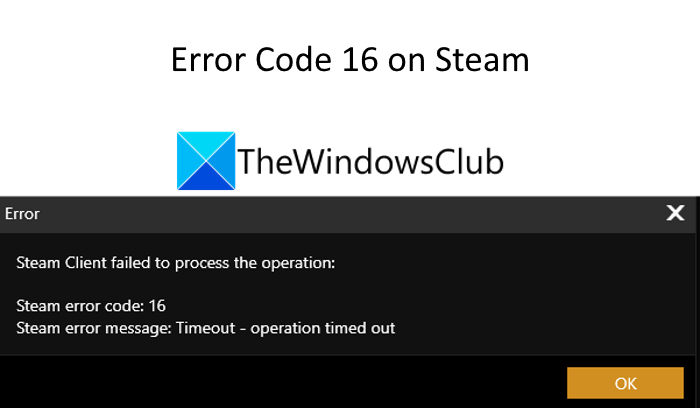
چندین دلیل متمایز می تواند وجود داشته باشد که باعث ایجاد کد خطای 16 در Steam می شود. پس از تجزیه و تحلیل چندین گزارش، در اینجا برخی از دلایل احتمالی این خطا وجود دارد:
- اگر برخی از برنامههای ناسازگار یا متضاد در پسزمینه اجرا شوند، میتواند ایجاد شود.
- شما همچنین می توانید آن را به دلیل قدیمی بودن درایورهای گرافیکی تجربه کنید.
- مشکلات حافظه کم می تواند یکی دیگر از دلایل این خطای Steam باشد.(Steam)
- همچنین می تواند به دلیل مشکلات اتصال به شبکه ایجاد شود.
اگر با کد خطای 16 استیم(Steam) مواجه هستید ، این پست به شما کمک می کند تا راه حل مناسبی برای رفع مشکل پیدا کنید. اجازه دهید ما اکنون اصلاحات را بررسی کنیم!
چگونه کد خطای 16 Steam را برطرف کنیم؟
برای رفع خطای کد 16 در Steam، در اینجا روش های کاری وجود دارد که باید امتحان کنید:
- تمام برنامه های متناقض را ببندید.
- ارتباط اینترنت خود را بررسی کنید.
- درایورهای گرافیک خود را به روز کنید.
- استیم را به روز کنید.
- Runtime Libraries را دوباره نصب کنید.
- اجرای پاکسازی دیسک را امتحان کنید.
اجازه دهید روش های فوق را به تفصیل مورد بحث قرار دهیم!
1] همه برنامه های متناقض را ببندید
برای حل این مشکل می توانید تمام برنامه های متناقض را ببندید. همانطور که قبلاً گفته شد که برخی از برنامههای در حال اجرا میتوانند باعث خطای 16 در Steam شوند، این ممکن است به شما امکان دهد مشکل را برطرف کنید. به سادگی Task Manager را باز(open the Task Manager) کنید، برنامه در حال اجرا را از تب Processes انتخاب کنید و سپس روی دکمه End Task کلیک کنید تا بسته شود. همین کار را برای همه برنامه های متضاد یکی یکی انجام دهید.
پس از شناسایی دقیق برنامه هایی که با Steam در تضاد هستند ، می توانید عیب یابی، به روز رسانی یا نصب مجدد نرم افزار را امتحان کنید.
2] اتصال اینترنت خود را بررسی کنید
اتصال شبکه خود را بررسی کنید زیرا ممکن است این مشکل به دلیل مشکلات شبکه ایجاد شود. مطمئن شوید که به یک اتصال اینترنتی پایدار و قوی متصل هستید تا از هر گونه دردسری جلوگیری کنید.
ببینید: (See:) رفع کد خطای Steam 105، عدم اتصال به سرور(Fix Steam Error Code 105, Unable to connect to the server)
3] درایورهای گرافیک خود را به روز کنید
اگر از درایورهای گرافیکی قدیمی استفاده می کنید، می تواند باعث خطای Steam 16 شود. اگر این سناریو برای شما صدق می کند، باید درایورهای گرافیک خود را به روز کنید(updating your graphics drivers) . ببینید آیا این مشکل را برای شما برطرف می کند یا خیر.
4] Steam را به روز کنید
اگر از نسخه قدیمی Steam استفاده می کنید ، به روز رسانی Steam را در نظر بگیرید . بهروزرسانیهای(Check) موجود برای Steam را در وبسایت رسمی آن بررسی کنید و سپس برنامه را بهروزرسانی کنید. ممکن است به شما در حل مشکل کمک کند.
بخوانید: (Read:) هنگام نصب یا بهروزرسانی بازی Steam خطایی روی داد(An error occurred while installing or updating the Steam game)
5] کتابخانه های زمان اجرا را دوباره نصب کنید
اگر Microsoft Visual C++ به درستی نصب نشده باشد یا فایل های خراب مرتبط با آن وجود داشته باشد، می تواند باعث خطای 16 در Steam شود. بنابراین، uninstall Microsoft Visual C++ Redistributable Package نصب کنید و سپس reinstalling Microsoft Visual C++ کنید . ببینید آیا این برای شما کار می کند یا خیر.
6] پاکسازی دیسک را امتحان کنید
همچنین می توانید سعی کنید فایل های غیر ضروری را از سیستم خود حذف کنید تا مقداری فضا آزاد شود. کش و فایل های موقتی را که ممکن است با Steam در تضاد باشند پاک می کند . بنابراین(Hence) ، اجرای پاکسازی دیسک(running a disk cleanup) ممکن است به شما در حل این مشکل کمک کند.
ببینید: (See:) رفع خطای مؤلفه Steam Service در ویندوز(Fix Steam Service component error on Windows)
کد خطای 80 Steam چیست؟
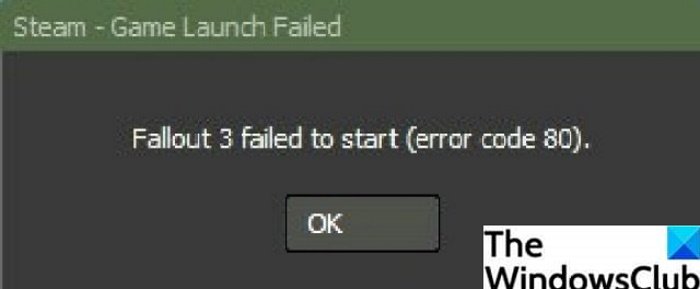
کد خطا 80 Steam زمانی رخ می دهد که شما سعی می کنید یک بازی Steam را راه اندازی کنید . در صورت مواجه شدن با یک پیغام خطای مشابه مانند زیر:
Fallout 3 failed to start (error code 80)
این شما را از انجام بازی های خود به طور معمول باز می دارد. حال، اگر در Steam با این خطا مواجه هستید، فکر نکنید که تنها هستید. چندین کاربر گزارش کرده اند که با همین خطا مواجه شده اند. با دنبال کردن برخی روشهای عیبیابی میتوانید این مشکل را برطرف کنید. اجازه دهید راه حل های کاری را بررسی کنیم که به شما امکان می دهد کد خطای 80 را در Steam برطرف کنید .
چگونه کد خطای 80 را در استیم برطرف کنیم؟
در اینجا راه حل هایی وجود دارد که می توانید برای رفع خطای 80 در Steam امتحان کنید:
- یکپارچگی فایل های بازی را بررسی کنید.
- مجوزهای پوشه Steam را بررسی کنید.
- بررسی کنید که آیا تداخل نرم افزاری وجود دارد یا خیر.
- درایور گرافیک را به روز کنید.
- عیب یابی در وضعیت بوت پاک.
اجازه دهید اکنون در مورد اصلاحات بالا توضیح دهیم!
1] یکپارچگی فایل های بازی را بررسی کنید
اگر فایلهای بازی Steam خراب است و این همان چیزی است که باعث خطای 80 شده است، میتوانید صحت فایلهای بازی را بررسی کنید. این اساساً فایل ها را بررسی و مقایسه می کند و آنها را با آخرین فایل های سرورهای Steam جایگزین می کند. (Steam)در صورتی که فایل ها ناقص یا مفقود باشند، این روش فایل های بازی را بدون خرابی بازیابی می کند. چندین کاربر با استفاده از این روش توانستند مشکل را حل کنند.
در اینجا مراحل بررسی یکپارچگی فایل های بازی در Steam آمده است:
ابتدا روی کلاینت Steam کلیک راست کرده و از Run به عنوان مدیر استفاده کنید تا آن را با دسترسی مدیریت اجرا کنید. حالا به تب Library بروید و روی آن بازی که خطای 80 داده است کلیک راست کنید.

سپس گزینه Properties را از منوی زمینه فشار دهید.
سپس، به تب Local Files بروید و در آنجا گزینه ای را مشاهده می کنید که می گوید Verify Integrity of Game Files ، روی آن کلیک کنید.

Steam اکنون برای مدتی یکپارچگی فایل های بازی شما را بررسی کرده و فایل های بازی را جایگزین می کند.
پس از تکمیل فرآیند، Task Manager را باز کنید(open Task Manager) و تمام وظایف مربوط به Steam را یکی یکی پایان دهید. در نهایت، میتوانید Steam را با امتیاز مدیر راهاندازی مجدد کنید و ببینید که آیا خطا برطرف شده است.
اگر این به شما کمک نکرد، روش دیگری را برای رفع مشکل امتحان کنید.
ببینید: (See:) نحوه رفع خطای Steam E502 L3 در رایانه شخصی ویندوز(How to fix Steam Error E502 L3 on Windows PC)
2] مجوزهای پوشه Steam را بررسی کنید
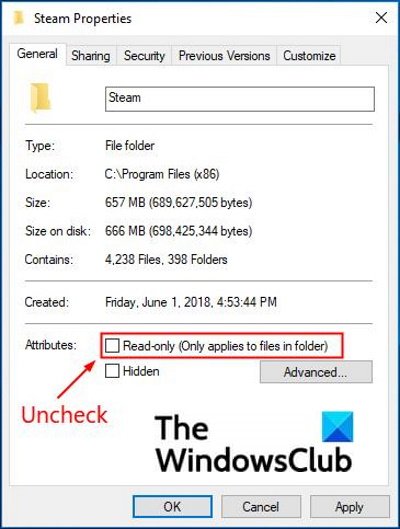
یک برنامه برای اینکه به درستی کار کند به مجوز خواندن و نوشتن نیاز دارد. اگر Steam مجوز (Steam)Write لازم را نداشته باشد، ممکن است با این خطا مواجه شوید. بنابراین، مجوز پوشه Steam را بررسی کنید و در صورتی که تنظیمات فقط خواندنی اعمال شود، تنظیمات را تغییر دهید. در اینجا مراحلی وجود دارد که می توانید برای آن دنبال کنید:
- ابتدا باید تمام وظایف و فرآیندهای مربوط به Steam را که در رایانه شخصی شما اجرا می شوند پایان دهید. به سادگی (Simply)Task Manager را راه اندازی کنید و سپس از گزینه End Task استفاده کنید تا فرآیندها را یکی یکی ببندید.
- اکنون File Explorer را باز کرده(open the File Explorer) و پوشه Steam را پیدا کنید. به طور پیش فرض، Steam را در مکان C:\Program Files (x86) خواهید یافت.
- سپس روی پوشه Steam کلیک راست کرده و دکمه Properties را فشار دهید.
- پس از آن به تب General رفته و تیک گزینه (General)Read-only را بردارید.
- کلاینت Steam را با امتیاز مدیر راه اندازی مجدد کنید .
مرتبط: (Related:) نحوه بازنشانی مجوزهای File & Folder به پیش فرض در ویندوز(How to reset File & Folder permissions to default in Windows)
3] بررسی کنید(Check) که آیا برخی از تضادهای نرم افزاری وجود دارد
برخی از تضادهای نرم افزاری نیز می تواند منجر به خطای 80 در Steam شود. بنابراین، سعی کنید برنامههای پسزمینهای را که ممکن است با مشتری Steam در تضاد هستند را ببندید و ببینید آیا مشکل برطرف شده است یا خیر.
4] درایورهای گرافیک خود را به روز کنید
ممکن است به دلیل قدیمی بودن و قدیمی بودن درایورهای گرافیکی، نتوانید یک بازی Steam را راه اندازی کنید و در نهایت با خطای 80 مواجه شوید. بنابراین، تمام درایورهای گرافیک خود را به روز کنید و کلاینت Steam را مجددا راه اندازی کنید و ببینید آیا مشکل برطرف شده است یا خیر.(Steam)
نکته: (Tip:) بهترین نرم افزار رایگان به روز رسانی درایور برای ویندوز(Best free Driver Update Software for Windows)
5] عیب یابی در وضعیت بوت تمیز
اجرای رایانه شخصی با حداقل مجموعه ای از درایورها و برنامه ها ممکن است به شما کمک کند از شر این خطای Steam خلاص شوید. (Steam)بنابراین، می توانید عیب یابی این خطا را در حالت بوت تمیز امتحان کنید. بنابراین، یک بوت تمیز انجام دهید(perform a clean boot) و ببینید آیا مشکل برطرف شده است یا خیر. در صورت وجود، این کار با تضادهای نرم افزاری مقابله می کند.
ببینید: (See:) نحوه رفع کد خطای Steam 83 در رایانه شخصی ویندوز(How to fix Steam Error Code 83 on Windows PC)
کد خطای 118 در استیم چیست؟
خطای 118 در Steam زمانی رخ می دهد که مشتری Steam قادر به اتصال به سرور نباشد. اولین کاری که برای رفع این مشکل وجود دارد این است که روتر خود را مجددا راه اندازی کنید و سپس بررسی کنید که آیا مشکل برطرف شده است یا خیر. روشهای دیگری نیز وجود دارد که میتوانید برای رفع این خطا امتحان کنید، مانند فعال کردن (Enable) Steam از طریق فایروال(Firewall) ، غیرفعال کردن(Disable) همه برنامههای شخص ثالث، و غیره. میتوانید تمام اصلاحاتی را که به شما امکان میدهد کد خطای 118 را در این راهنما برطرف کنید(resolve error code 118 in this guide) ، بررسی کنید .
چگونه می توانم خطای کشنده Steam را برطرف کنم. Steam برای به روز رسانی باید آنلاین باشد؟
برای رفع خطای Steam fatal(Steam fatal error) – Steam برای بهروزرسانی خطا باید آنلاین باشد، میتوانید آنتیویروس یا فایروال خود را غیرفعال کنید، استیم(Steam) را در حالت سازگاری اجرا کنید و غیره. همچنین میتوانید پست مرتبط را بررسی کنید تا سایر خطاهای کشنده Steam را برطرف کنید.(Steam)
خودشه! اگر در Steam با خطای 16 یا 80 مواجه بودید، امیدواریم این مقاله به شما کمک کند.
حالا بخوانید: (Now read: )
- رفع خطای Steam هنگام شروع یا بهروزرسانی تراکنش(Fix Steam error Initializing or Updating Transaction)
- رفع خطای پوشه کتابخانه جدید Steam باید قابل نوشتن باشد.(Fix New Steam library folder must be writable error.)
Related posts
چگونه Fix Steam Error Codes 53 و 101 در ویندوز کامپیوتر
Fix Steam Error Codes 7 و 130 در ویندوز کامپیوتر
Fix Invalid Depot Configuration Steam Error در Windows 10
Fix Steam Error Code 105، قادر به اتصال به سرور نیست
Fix Error 503، Service Unavailable - بخار
Fix Steam مشکل اتصال به سرورها دارد
Fix Steam App Configuration Missing یا خطا در ویندوز 10 در دسترس نیست
6 Ways به Fix Pending Transaction Steam Error
رفع خطای Missing Files Downloaded در Steam
Fix HBO Max Error Codes 905، H، 100، 321، 420، می تواند به عنوان بازی نیست
خطاهای Fix Steam Service هنگام راه اندازی بخار
چگونه به رفع Steam Error E502 L3 در Windows PC
Fix بارگذاری خطا Steamui.dll در ویندوز 10
Fix Roblox Error Codes 260 و 273 در ویندوز کامپیوتر
چگونه به Fix No Sound در Steam Games
چگونه ثابت Disk Write Error در Steam
چگونه Fix Steam Store نه Loading Error
چگونه به رفع Disk Write Error در Steam در Windows 11/10
Fix Steam error Initializing or Updating Transaction
Fix Steam Content File Locked Error
